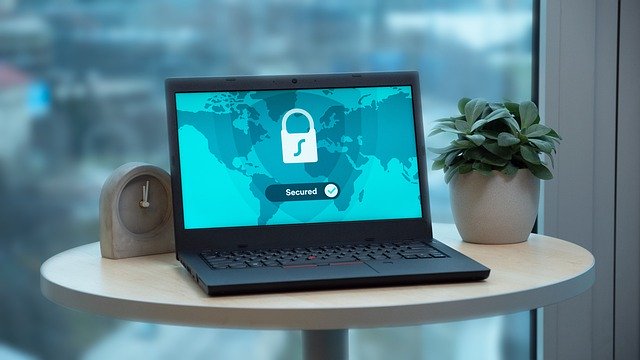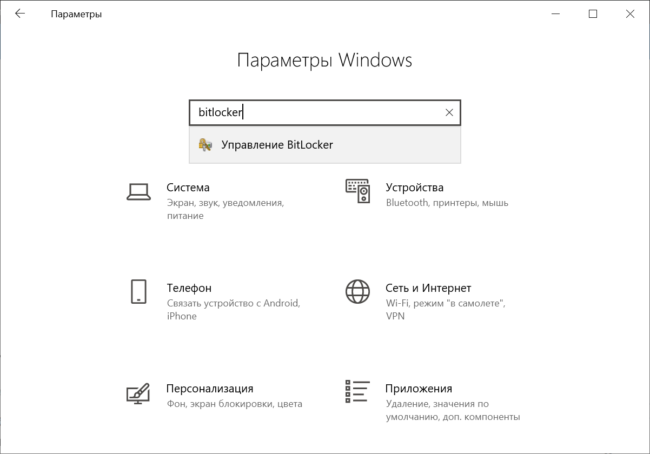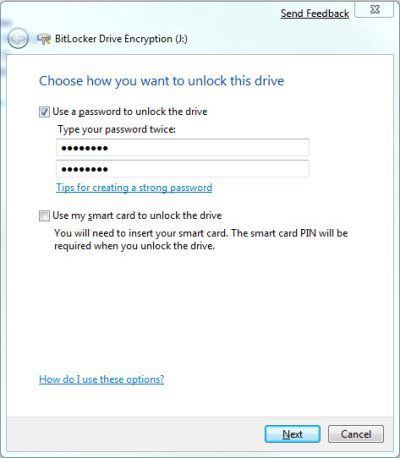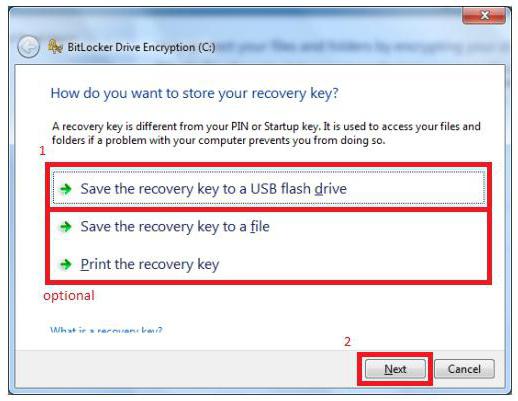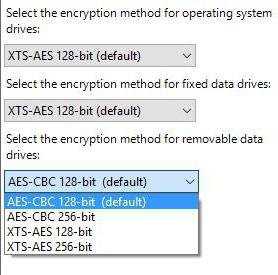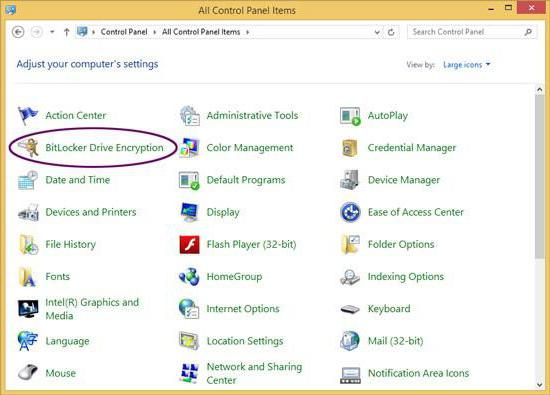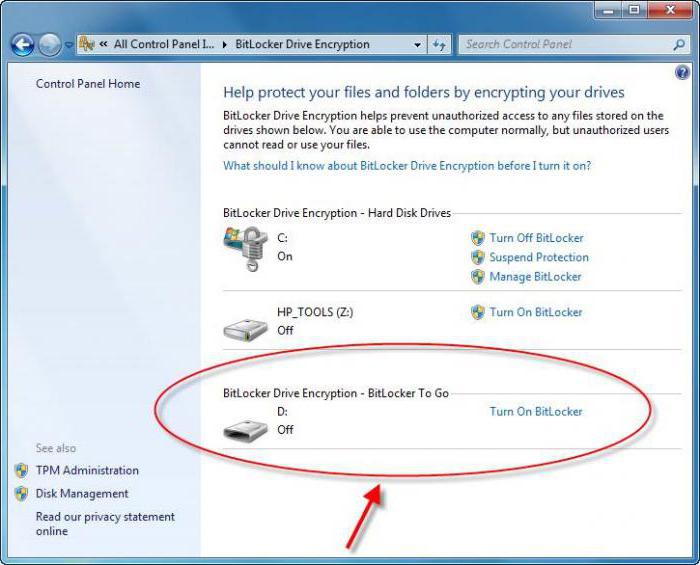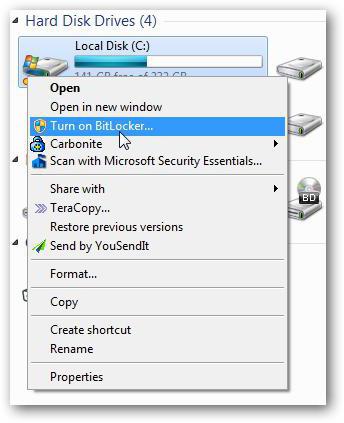- Стоит ли включать шифрование в Windows 10
- Что это такое?
- В каких случаях она поможет?
- Стоит ли использовать ее на домашнем ПК?
- Когда BitLocker бесполезен?
- BitLocker: что такое и как его разблокировать?
- BitLocker: что такое BitLocker, зачем нужна эта служба
- Вопросы паролей и криптографии
- Методика шифрования дисков и съемных носителей
- Включение BitLocker, если служба деактивирована
- Проблемы настройки компонентов шифровальщика
- BitLocker: как отключить. Начальный этап
- Контекстное меню
- Вместо послесловия
- FaQ безопасности BitLocker BitLocker Security FAQ
- Какой формат шифрования применяется в BitLocker? What form of encryption does BitLocker use? Можно ли его настроить? Is it configurable?
- Как лучше всего использовать BitLocker на диске с операционной системой? What is the best practice for using BitLocker on an operating system drive?
- Какие могут быть последствия при использовании параметров управления питанием (спящий режим и режим гибернации)? What are the implications of using the sleep or hibernate power management options?
- Каковы преимущества доверенного платформенного модуля? What are the advantages of a TPM?
Стоит ли включать шифрование в Windows 10
В Windows 10 встроена бесплатная система шифрования BitLocker. Она доступна всем пользователям Pro-версии. Но вот насколько необходима эта защита и в каких случаях она помогает?
Что это такое?
Это встроенная в Windows система, которая может зашифровать ваши диски, чтобы защитить данных на них.
В настройках операционной системы введите BitLocker в поисковой строке, чтобы перейти к ее настройке.
В каких случаях она поможет?
Система шифрует все данные на выбранных дисках, так что в случае, если ваш компьютер украдут, злоумышленники не смогут получить доступ к данным на нем. По сути, для них это будет набор нулей и единичек, которые они не смогут расшифровать без специального пароля.
Стоит ли использовать ее на домашнем ПК?
По большому счету, данный инструмент стоит использовать везде, где есть важные конфиденциальные данные. Если же вы используете ПК только для просмотра фильмов, прослушивания музыки и ничего ценного для вас на нем нет, то можно и не активировать данный механизм защиты.
Когда BitLocker бесполезен?
В тот момент, когда вы включили устройство, вошли в свою учетную запись на нем, вы расшифровали данные. Так что если злоумышленник проберется к вашему ПК в тот момент, когда вы отлучились и не заблокировали его, то он сможет открывать все ваши файлы, копировать их или удалять.
Посему при использовании BitLocker важно блокировать ПК каждый раз, когда вы отходите покурить, в туалет или налить чаю.
Быстро заблокировать компьютер можно комбинацией Win-L на клавиатуре.
В тот момент, когда вы пользуетесь Windows, данные на нем не зашифрованы. Это значит:
1. Любой человек, который подойдет к незаблокированному компьютеру в ваше отсутствие сможет получить доступ ко всем вашим секретам.
2. Любой процесс, который будет запущен во время вашей работы получит полный доступ к вашим тайнам.
Потому не стоит полагаться на эту защиту, как панацею. Она работает тогда, когда ваш компьютер выключен и защищает от доступа к данным при краже устройства.
BitLocker: что такое и как его разблокировать?
С выходом операционной системы Windows 7 многие юзеры столкнулись с тем, что в ней появилась несколько непонятная служба BitLocker. Что такое BitLocker, многим остается только догадываться. Попробуем прояснить ситуацию на конкретных примерах. Попутно рассмотрим вопросы, касающиеся того, насколько целесообразным является задействование этого компонента или его полное отключение.
BitLocker: что такое BitLocker, зачем нужна эта служба
Если разобраться, BitLocker представляет собой универсальное и полностью автоматизированное средство шифрования данных, хранящихся на винчестере. Что такое BitLocker на жестком диске? Да просто служба, которая без участия пользователя защищает файлы и папки путем их шифрования и создания специального текстового ключа, обеспечивающего доступ к документам.
Когда пользователь работает в системе под своей учетной записью, он может даже не догадываться о том, что данные зашифрованы, ведь информация отображается в читабельном виде, и доступ к файлам и папкам не заблокирован. Иными словами, такое средство защиты рассчитано только на те ситуации, когда к компьютерному терминалу производится несанкционированный доступ, например, при попытке вмешательства извне (интернет-атаки).
Вопросы паролей и криптографии
Тем не менее, если говорить о том, что такое BitLocker Windows 7 или систем рангом выше, стоит отметить и тот неприятный факт, что при утере пароля на вход многие юзеры не то что не могут войти в систему, а и выполнить некоторые действия по просмотру документов, ранее доступных, по копированию, перемещению и т. д.
Но и это еще не все. Если разбираться с вопросом, что такое BitLocker Windows 8 или 10, то особых различий нет, разве что в них более усовершенствованная технология криптографии. Тут проблема явно в другом. Дело в том, что сама служба способна работать в двух режимах, сохраняя ключи дешифрации либо на жестком диске, либо на съемном USB-носителе.
Отсюда напрашивается простейший вывод: при наличии сохраненного ключа на винчестере пользователь получает доступ ко всей информации, на нем хранящейся, без проблем. А вот когда ключ сохраняется на флэшке, проблема куда серьезнее. Зашифрованный диск или раздел увидеть, в принципе, можно, но считать информацию – никак.
Кроме того, если уж и говорить том, что такое BitLocker Windows 10 или систем более ранних версий, нельзя не отметить тот факт, что служба интегрируется в контекстные меню любого типа, вызываемые правым кликом, что многих пользователей просто раздражает. Но не будем забегать вперед, а рассмотрим все основные аспекты, связанные с работой этого компонента и целесообразностью его применения или деактивации.
Методика шифрования дисков и съемных носителей
Самое странное состоит в том, что в разных системах и их модификациях служба BitLocker может находиться по умолчанию и в активном, и в пассивном режиме. В «семерке» она включена по умолчанию, в восьмой и десятой версиях иногда требуется ручное включение.
Что касается шифрования, тут ничего особо нового не изобретено. Как правило, используется все та же технология AES на основе открытого ключа, что чаще всего применяется в корпоративных сетях. Поэтому, если ваш компьютерный терминал с соответствующей операционной системой на борту подключен к локальной сети, можете быть уверены, что применяемая политика безопасности и защиты данных подразумевает активацию этой службы. Не обладая правами админа (даже при условии запуска изменения настроек от имени администратора), вы ничего не сможете изменить.
Включение BitLocker, если служба деактивирована
Прежде чем решать вопрос, связанный с BitLocker (как отключить службу, как убрать ее команды из контекстного меню), посмотрим на включение и настройку, тем более что шаги по деактивации нужно будет производить в обратном порядке.
Включение шифрования простейшим способом производится из «Панели управления» путем выбора раздела шифрования диска. Этот способ применим только в том случае, если сохранение ключа не должно быть произведено на съемный носитель.
В том случае, если заблокированным является несъемный носитель, придется найти ответ на другой вопрос о службе BitLocker: как отключить на флешку данный компонент? Делается это достаточно просто.
При условии, что ключ находится именно на съемном носителе, для расшифровки дисков и дисковых разделов сначала нужно вставить его в соответствующий порт (разъем), а затем перейти к разделу системы безопасности «Панели управления». После этого находим пункт шифрования BitLocker, а затем смотрим на диски и носители, на которых установлена защита. В самом низу будет показана гиперссылка отключения шифрования, на которую и нужно нажать. При условии распознавания ключа активируется процесс дешифрования. Остается только дождаться окончания его выполнения.
Проблемы настройки компонентов шифровальщика
Что касается настройки, тут без головной боли не обойтись. Во-первых, система предлагает резервировать не менее 1,5 Гб под свои нужды. Во-вторых, нужно настраивать разрешения файловой системы NTFS, уменьшать размер тома и т. д. Чтобы не заниматься такими вещами, лучше сразу отключить данный компонент, ведь большинству пользователей он просто не нужен. Даже все те, у кого эта служба задейстована в настройках по умолчанию, тоже не всегда знают, что с ней делать, нужна ли она вообще. А зря. Защитить данные на локальном компьютере с ее помощью можно даже при условии отсутствия антивирусного ПО.
BitLocker: как отключить. Начальный этап
Опять же используем ранее указанный пункт в «Панели управления». В зависимости от модификации системы названия полей отключения службы могут изменяться. На выбранном диске может стоять строка приостановки защиты или прямое указание на отключение BitLocker.
Суть не в том. Тут стоит обратить внимание и на то, что потребуется полностью отключить обновление BIOS и загрузочных файлов компьютерной системы. В противном случае процесс дешифровки может занять достаточно много времени.
Контекстное меню
Это только одна сторона медали, связанная со службой BitLocker. Что такое BitLocker, наверное, уже понятно. Но оборотная сторона состоит еще и в том, чтобы изолировать дополнительные меню от присутствия в них ссылок на эту службу.
Для этого посмотрим еще раз на BitLocker. Как убрать из контекстного меню все ссылки на службу? Элементарно! В «Проводнике» при выделении нужного файла или папки используем раздел сервиса и редактирование соответствующего контекстного меню, переходим к настройкам, затем используем настройки команд и упорядочиваем их.
Далее указываем значение «Панели управления», находим в списке соответствующие элементы панелей и команд, выбираем необходимую команду и просто удаляем ее.
После этого в редакторе реестра входим в ветку HKCR, где находим раздел ROOTDirectoryShell, разворачиваем его и удаляем нужный элемент нажатием клавиши Del или командой удаления из меню правого клика. Собственно, вот и последнее, что касается компонента BitLocker. Как отключить его, думается, уже понятно. Но не стоит обольщаться. Все равно эта служба будет работать в фоновом режиме (так, на всякий случай), хотите вы этого или нет.
Вместо послесловия
Остается добавить, что это далеко не все, что можно сказать о системном компоненте шифрования BitLocker. Что такое BitLocker, разобрались, как его отключить и удалить команды меню – тоже. Вопрос в другом: стоит ли отключать BitLocker? Тут можно дать только один совет: в корпоративной локальной сети деактивировать этот компонент не стоит вообще. Но если это домашний компьютерный терминал, почему бы и нет?
FaQ безопасности BitLocker BitLocker Security FAQ
Относится к: Applies to
Какой формат шифрования применяется в BitLocker? What form of encryption does BitLocker use? Можно ли его настроить? Is it configurable?
BitLocker использует Расширенный стандарт шифрования (AES) в качестве алгоритма шифрования с настраиваемыми длинами ключей 128 или 256 битов. BitLocker uses Advanced Encryption Standard (AES) as its encryption algorithm with configurable key lengths of 128 bits or 256 bits. По умолчанию задано шифрование AES-128, но можно настроить параметры с помощью групповой политики. The default encryption setting is AES-128, but the options are configurable by using Group Policy.
Как лучше всего использовать BitLocker на диске с операционной системой? What is the best practice for using BitLocker on an operating system drive?
Рекомендуемой практикой для конфигурации BitLocker на диске операционной системы является реализация BitLocker на компьютере с TPM-версией 1.2 и более высокой версией, а также с программным кодом BIOS или прошивки UEFI, а также с пин-кодом. The recommended practice for BitLocker configuration on an operating system drive is to implement BitLocker on a computer with a TPM version 1.2 or higher, and a Trusted Computing Group (TCG)-compliant BIOS or UEFI firmware implementation, along with a PIN. Обязательный ввод ПИН-кода, заданного пользователем, в дополнение к проверке доверенного платформенного модуля, не позволяет злоумышленнику, получившему доступ к компьютеру, просто запустить его. By requiring a PIN that was set by the user in addition to the TPM validation, a malicious user that has physical access to the computer cannot simply start the computer.
Какие могут быть последствия при использовании параметров управления питанием (спящий режим и режим гибернации)? What are the implications of using the sleep or hibernate power management options?
BitLocker на дисках операционной системы в базовой конфигурации (с TPM, но без другой проверки подлинности запуска) обеспечивает дополнительную безопасность для режима спящий режим. BitLocker on operating system drives in its basic configuration (with a TPM but without other startup authentication) provides extra security for the hibernate mode. Однако BitLocker обеспечивает большую безопасность при настройке для использования другого фактора проверки подлинности запуска (TPM+PIN, TPM+USB или TPM+PIN+USB) в режиме hibernate. However, BitLocker provides greater security when it is configured to use an another startup authentication factor (TPM+PIN, TPM+USB, or TPM+PIN+USB) with the hibernate mode. Этот метод является более безопасным, так как для возвращения из спячки требуется проверка подлинности. This method is more secure because returning from hibernation requires authentication. Для повышения безопасности рекомендуется отключить режим сна и использовать TPM+PIN-код для метода проверки подлинности. For improved security, we recommend disabling sleep mode and that you use TPM+PIN for the authentication method. Проверка подлинности при запуске может быть настроена с помощью групповой политики или управления мобильными устройствами с помощью CSP BitLocker. Startup authentication can be configured by using Group Policy or Mobile Device Management with the BitLocker CSP.
Каковы преимущества доверенного платформенного модуля? What are the advantages of a TPM?
В большинстве операционных систем используется общее пространство памяти, а за управление физической памятью отвечает операционная система. Most operating systems use a shared memory space and rely on the operating system to manage physical memory. Доверенный платформенный модуль — это аппаратный компонент, который использует собственное встроенное ПО и внутренние логические схемы для обработки инструкций, обеспечивая защиту от уязвимости внешнего ПО. A TPM is a hardware component that uses its own internal firmware and logic circuits for processing instructions, thus shielding it from external software vulnerabilities. Для взлома доверенного платформенного модуля необходим физический доступ к компьютеру. Attacking the TPM requires physical access to the computer. Кроме того, для взлома аппаратной защиты обычно требуются более дорогостоящие средства и навыки, которые не столь распространены, как средства взлома программ. Additionally, the tools and skills necessary to attack hardware are often more expensive, and usually are not as available as the ones used to attack software. Так как доверенный платформенный модуль на каждом компьютере уникален, то для взлома нескольких компьютеров с доверенными платформенными модулями потребуется много времени и сил. And because each TPM is unique to the computer that contains it, attacking multiple TPM computers would be difficult and time-consuming.
Настройка BitLocker с дополнительным фактором проверки подлинности обеспечивает еще больше защиты от атак оборудования TPM. Configuring BitLocker with an additional factor of authentication provides even more protection against TPM hardware attacks.